
În loc să introduceți manual orele și datele într-o foaie de calcul Google Sheets, puteți utiliza funcțiile ACUM și ASTĂZI. Aceste funcții arată ora sau data curentă, actualizându-se pe măsură ce foaia dvs. de calcul se modifică sau în mod regulat.
În timp ce funcțiile ACUM și TODAY se actualizează în mod regulat, puteți insera rapid o oră sau o dată care nu se actualizează folosind comenzile rapide de la tastatură.
Adăugarea orei și datei curente folosind ACUM
Adăugarea orei și datei curente într-o foaie de calcul Google Sheets utilizând funcția ACUM este aproape prea simplă. Funcția ACUM nu necesită argumente suplimentare, dar va trebui să formatați celulele folosind ACUM doar pentru a afișa ora.
Pentru a începe, deschideți
Foi de calcul Google
foaie de calcul sau creați una nouă, faceți clic pe o celulă goală și tastați
= ACUM ()
.
După introducere, foaia dvs. de calcul Google Sheets ar trebui să utilizeze în mod implicit formatarea standard pentru formulele ACUM care afișează o marcă de timp atât cu ora cât și cu data curentă.
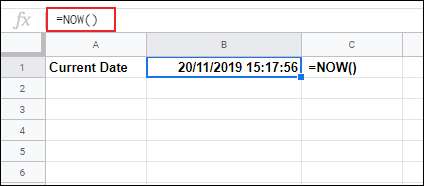
De asemenea, Foi de calcul Google va utiliza în mod implicit formatarea datei și orei adecvată pentru setările locale, pe care le puteți modifica în setările Foi de calcul Google făcând clic pe Fișier> Setări foaie de calcul. Exemplul de mai sus folosește formatarea datei din Marea Britanie (ZZ / LL / AA).
De obicei, marcajul de timp generat de o formulă care utilizează funcția ACUM se va actualiza numai când se schimbă foaia de calcul. Puteți modifica setările foii de calcul pentru a le actualiza suplimentar în fiecare minut sau în fiecare oră.
Pentru aceasta, introduceți setările dvs. Foi de calcul Google (Fișier> Setări foaie de calcul), faceți clic pe fila „Calcul”, apoi selectați frecvența actualizării din meniul derulant „Recalculare”.
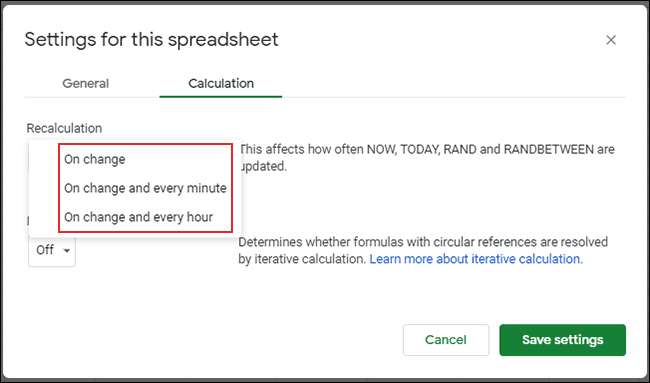
Găsirea datei folosind funcția TODAY
Dacă doriți să afișați numai data curentă, puteți utiliza funcția TODAY ca alternativă la ACUM. Formulele care utilizează funcția TODAY afișează de obicei datele în formatul ZZ / LL / AA sau MM / ZZ / AA, în funcție de localizare.
La fel ca ACUM, funcția TODAY nu are argumente. Faceți clic pe o celulă goală și tastați
= AZI ()
pentru a insera data curentă.
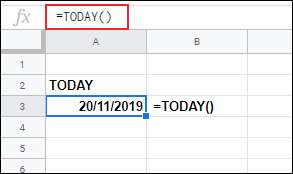
Celulele cu formula TODAY se vor actualiza în fiecare zi. Puteți modifica formatarea pentru a utiliza text sau numere, dacă doriți.
Formatarea formulei dvs. ACUM sau AZI
După cum am arătat, funcția ACUM implică, de obicei, afișarea unei mărci de timp care afișează atât ora, cât și data.
Dacă doriți să schimbați acest lucru, ar trebui să modificați formatarea pentru orice celulă utilizând funcția ACUM. De asemenea, puteți modifica formatul oricărei formule utilizând funcția TODAY în același mod.
Pentru a afișa numai data curentă, selectați celula (sau celulele) dvs. și faceți clic pe Format> Număr> Data. Pentru a afișa ora curentă fără dată, faceți clic pe Format> Număr> Oră.
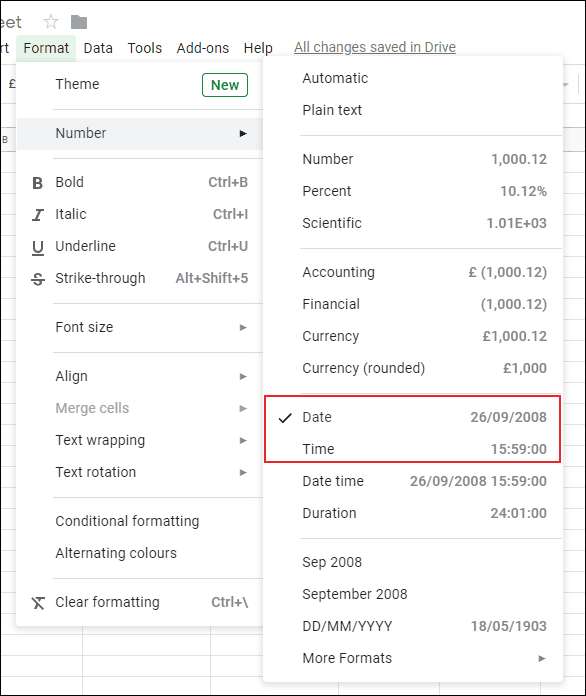
Vă puteți personaliza formatarea datei și orei în continuare făcând clic pe Format> Număr> Mai multe formate> Mai multe formate de dată și oră.
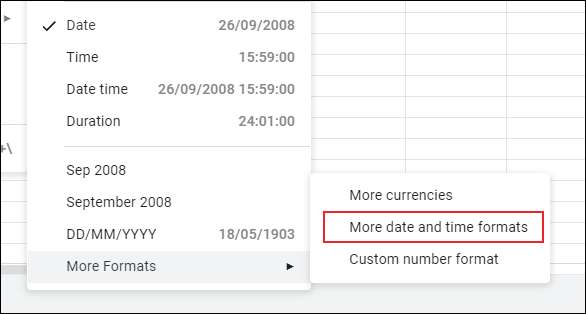
De aici, puteți personaliza formatarea datei și orei pentru a utiliza text, număr sau caractere suplimentare, cum ar fi o bară oblică.
Acest lucru poate fi aplicat atât formulelor ACUM, cât și celor de ASTĂZI.
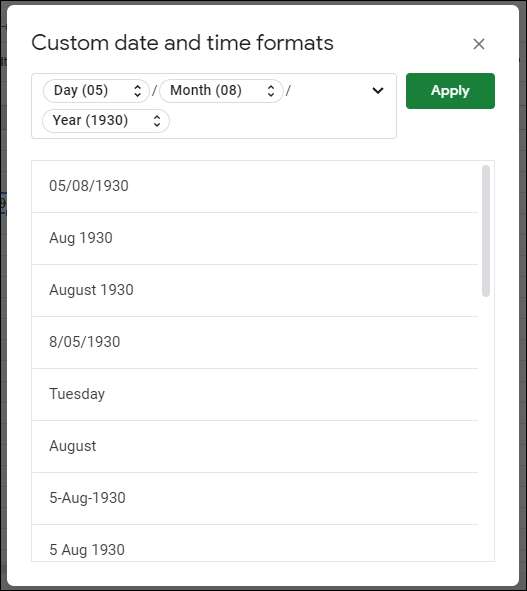
Cu formatarea personalizată aplicată, formulele care utilizează funcția ACUM pot fi utilizate pentru a afișa ora sau data curentă în foaia dvs. de calcul Google Sheets în diferite formate.
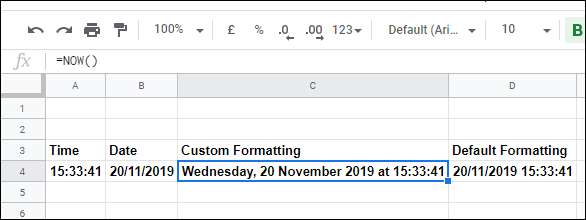
Inserarea orelor sau a datelor statice în Foi de calcul Google
Dacă doriți să adăugați ora sau data curentă în foaia de calcul Google Foi de calcul, dar nu doriți să se actualizeze, nu puteți utiliza ACUM sau AZI. În schimb, va trebui să utilizați o comandă rapidă de la tastatură.
Pentru a insera data curentă, faceți clic pe celula goală, apoi faceți clic pe Ctrl; tastele (punct și virgulă) de pe tastatură.
Pentru a insera ora curentă, faceți clic pe Ctrl + Shift +: (două puncte) de pe tastatură.







